win10默认网关不可用怎么办 win10默认网关不可用解决方法
win10默认网关不可用怎么办?虽说只要网络流畅大家不会用到系统的默认网关,但默认网关的存在对大家来说还是非常重要的,如果网关出现故障的话默认网关出现不可用的状况,那电脑就没有法对网络进行使用了,当前就有不少的朋友表示碰到win10默认网关不可用的状况导致电脑没有法上网,想要处理故障的话又不熟悉应该怎么去操作,由于涉及到的网关一般人们都很少接触,都以为解决起来很复杂,那这里大家要说的是,其实解决win10默认网关不可用故障的操作方式并不复杂,而且在下文中就会直接展示出来。
1、右击左下角开始,点击“设备管理器”。
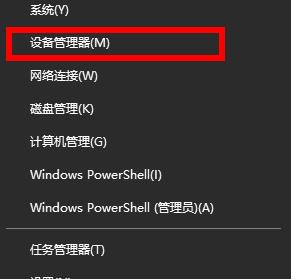
2、随后下拉找到“网络适配器”。
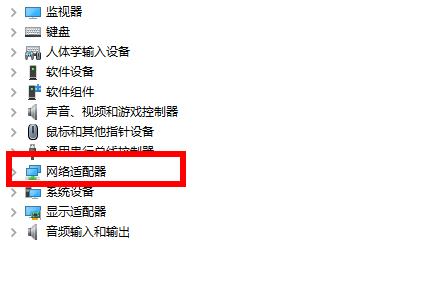
3、将其展开找到你的网卡右击选择“属性”。
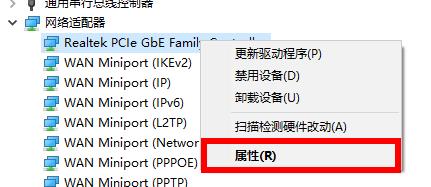
4、进入属性后点击“电源管理”。
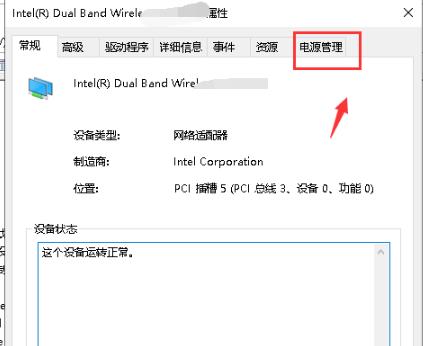
5、将“允许计算机关闭此设备以节约电源”前的√取消。
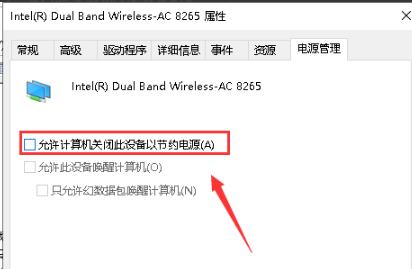
6、再次右击左下角开始,点击“网络连接”。
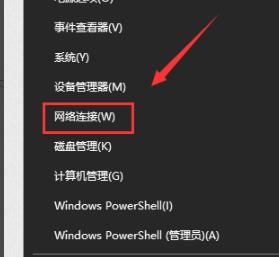
7、进入设置,点击“更改适配器选项”。

8、进入网络连接后右击网卡连接,选择“属性”。
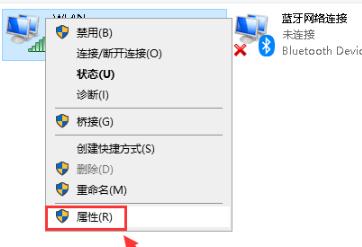
9、选中你的ipv4协议,点击“属性”。

10、将“ip地址”和“DNS服务器”全部改成自动获取点击确定即可。
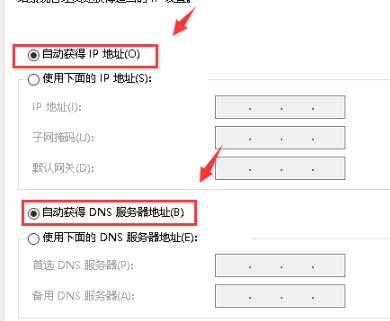
相关阅读
win7系统排行
热门教程